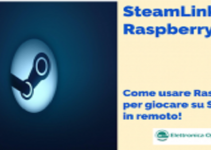Raspberry Pi può essere utilizzato a tutti gli effetti come Chromecast: non è nemmeno troppo difficile, anzi, è un'alternativa facile da implementare che scopriremo assieme in questo articolo.
Raspberry Pi offre all'interno del suo mondo diverse opportunità. I suoi utilizzi sono parecchi e ho voluto scrivere un articolo apposta per darti tutte le idee possibili: in questo, però, mi sono voluto focalizzare sul "trasformare" il tuo Raspberry Pi in una Google Chromecast.
Ciao, sono Lorenzo Neri: chief education officer di Elettronica Open Source, mi occupo di realizzare contenuti educativi per aiutare persone come te a comprendere meglio questo mondo!
Prima di addentrarci nel come rendere Raspberry Pi una Google Chromecast e capire quanto sia facile in termini di realizzazione, devo essere totalmente sincero con te: se vuoi replicare le funzionalità come il bottone "Google Cast" ecco, questa cosa non è prevista.
I comandi per rendere Raspberry Pi un Chromecast
Il primo passo da muovere nella realizzazione di questo sistema, è aggiornare le dipendenze: di chi? Di Raspbian. Come? Così:
sudo apt-get update sudo apt-get upgrade
Passato oltre ai due comandi è necessario abilitare la connettività SSH: è veramente facile se segui questo articolo!
Una volta attiva, useremo OpenMax che ti è sufficiente clonare così:
git clone https://github.com/HaarigerHarald/omxiv
Poi, devi installare i pacchetti necessari al funzionamento corretto:
sudo apt-get install libjpeg8-dev libpng12-dev
Infine, esegui la build e l'installazione:
cd omxiv make ilclient make sudo make install
Niente di difficile, vero? Ma manca un ultimo pezzetto per dare vita alla nostra alternativa di facile realizzazione!
Senza Raspicast non abbiamo il nostro Raspberry Pi Chromecast
Se vuoi avviare lo stream sul tuo televisore a cui collegherai Raspberry Pi dovrai pur avere una sorgente come uno smartphone, dico bene? Raspicast è ciò che devi installare sul tuo dispositivo Android a distanza di un click qui. Una volta avviato, ti verrà chiesto l'indirizzo IP quindi l'hostname del tuo Raspberry Pi. Se non sai come ottenerlo, da CLI di Raspberry Pi esegui il seguente comando:
hostname -I